Blender 3D Lighting og Rendering Basics
Denne artikkelen er en del av Blender Guide-serien:
- Blender 3D-grunnleggende: Komme i gang-veiledningen
- Blender 3D Materialer og teksturer Grunnleggende
- Blender 3D Lighting og Rendering Basics
- Blender 3D Avansert Modeling
- Blender 3D Animation Basics
- Mastering 3D Rendering i Blender
- Mastering 3D Lighting i Blender
- Master HDR miljøbelysning i Blender 3D
- Mastering Blender 3D-teksturer med UV-kartlegging
- Mastering Dybde for fokus i Blender 3D for realisme
- Bygg en egendefinert ring i blender for 3D-utskrift
- Mastering Blender 3D Digital Cinematography
- Blender 3D Building Virtual Video Skjermer
- Mastering Blender 3D for lathed Objects
- Building Complex Camera Rigs i Blender 3D
I tidligere artikler har vi fortalt deg hvordan du lager grunnleggende gjenstander og tekstur dem. Nå tar vi den siste tredjedelen av reisen og forteller deg hvordan du skal telle dem.
I denne artikkelen vil vi lære deg å lyse din scene ved hjelp av virtuelle lys inni Blender 3D og gjengi scenen din som en still.
Hvis du ikke har Blender, kan du gå til www.blender.org og laste den ned slik at du kan følge med.
Lag en scene
Først sletter du kuben og lyset i standardbildet. Høyreklikk på hver og trykk på Delete-tasten på tastaturet. Trykk på Retur for å godta slettingen.
Før du begynner, velg "Cycles Render" fra rullegardinmenyen øverst på skjermen. Dette er en mye høyere kvalitetsgengivelsesmotor som vi snakker om i en etterfølgende artikkel når vi snakker om gjengivelse.
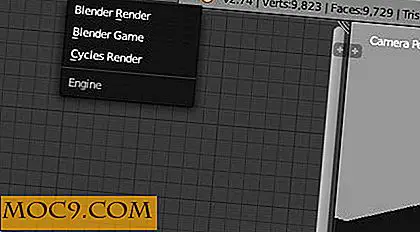
Legg nå et objekt, i dette tilfellet en sfære. Bruk "Shift + A" for å åpne flytmenyen og "Add -> Mesh -> UV Sphere."

For å glatte ballen, klikk på Modifiserer-knappen på Egenskaper-menyen (den lille spinneren). Legg til modifikator, velg underoppdelingsflatene og vri underoppdelingsflaten opp til 3 på Vis og 6 på Render.

Høyreklikk på objektet du opprettet for å velge det. Nå på Egenskaper-editoren, velg Material-knappen.

Klikk på Ny knapp på standardmaterialet for å tilordne en grunnleggende tekstur til objektet. Standard overflattype er diffus BSDF. Klikk på Diffuse BSDF og velg i stedet Glass BSDF.

Gi den en farge, si en blåaktig nyanse:
Rød = 0, 036 Grønn = 0, 036 Blå = 0, 800
Legg nå det første flyet. Trykk "Shift + A" og "add Mesh -> Plane." Dette blir vår bakke. Velg den med høyre knapp, og trykk på Tab for å gå inn i redigeringsmodus.

Endre størrelsen på flyet ved å velge kantene i sin tur og strekke dem ut med pilene for å få strekkene dine til en bestemt akse. Det er ikke nødvendig å legge til underoppdelingsflater fordi det er et flatt plan.
Sett bakken fra en sidebeskyttelse slik at den bare rører bunnen av sfæren.
Høyreklikk på flyet for å velge det. Velg Materiell-knappen. Klikk på Ny knappen på standardmaterialet for å tilordne overflaten Diffuse BSDF. La flyet være som standard lysgrå.

Dupliser jordplanet med "Objekt -> Dupliserende objekter" eller trykk "Skift + D." Dupliseringsplanet sitter fast til musemarkøren til du klikker på venstre knapp.
Roter flyet 90 grader slik at det er oppreist ved å trykke på R og bruke musen, og hold øye med grader du snu den nederst til venstre på skjermen.

Plasser det nye flyet på baksiden eller siden av bakkenivået (avhengig av hvilken vei du roterte den). Lag en annen duplikat som før og drei det 90 grader slik at du kan lage en annen vegg. Du har laget hjørnet av et rom.

Merk: Årsaken til hele denne veggbygningen er at lyset i Blender trenger noe å sprette fra for å skape en veldrevet scene. Hvis du ikke har noen vegger, lyser scenen som om den er i rommet.
Legg til et annet fly som før. Dette blir vårt lys. Klikk på Diffuse BSDF og tilordne den en overflatetype Emisjon. Vri styrken opp til 10. Plasser den over sfæren og ut av rammen slik at kameraet ikke kan se det.

Gjør en rask avkastning
Vi vil dekke gjengivelsen litt mer detaljert i en fremtidig artikkel, men for nå trenger vi bare å gjøre en rask gjengivelse av scenen for å sjekke vår belysning. Klikk på Render Properties-fanen (det lille kameraet).

Still inn bildestørrelsen i Render-panelet

og sett Sampling to Final i rullegardinmenyen.

Klikk 1 på tastaturet, og zoom ut med rullehjulet. Velg kameraet ved å høyreklikke på det. Endre visningen til kameraet ved å trykke 0 på tastaturet.
Som standard skal kameraet ha peket på stedet der kule ble opprettet (ved koordinater 0, 0, 0), så det burde være i rammen. For å justere et riktig skudd, trykk R to ganger og bruk musen (uten å klikke eller hold nede museknapper) for å ramme bildet.

Når du er klar, trykk F12 for å gjøre et bilde på skjermen. For å lagre bildet, trykk F3 og velg et filnavn og et sted for bildet.

Vakre, ja? Når du er ferdig, lagre Blender-filen for senere bruk.
Konklusjon
Igjen er det ikke en lysrør verdig til en Oscar, men det er det grunnleggende. Den mest grunnleggende typen belysningsoppsett i Blender er den typen flatflateutslippsoverflate vi har laget her, da dette gir jevn lysbokslignende lysstråling et nydelig, jevnt lys som ligner dagslys.
Hvis du har spørsmål om belysning i Blender, vennligst gi oss beskjed i kommentarene nedenfor.






